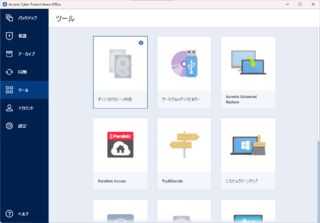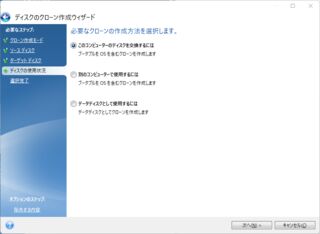- 投稿日:
手順
前提としてSSDは端末に取り付けているものとする。
- 取り付けたディスクがあるかどうかを確認する
/dev/sdaとかになっているはずなので、あとは容量などのプロパティを見て確認
sudo fdisk -l
- パーティションを作る
sudo fdisk /dev/sda
- pで確認
- nで新規パーティションを作成
- あとはエンター連打
- フォーマットする
sudo mkfs.ext4 /dev/sda
- マウント先を作る
sudo mkdir /mnt/sda1
- マウントする
sudo mount /dev/sda /mnt/sda1
- 自動マウントの設定をする
- SSDのUUIDを取得
sudo blkid
- fstabに定義を追加
blkidで拾ったUUIDを記述し、以下の内容を追記する
sudo nano /etc/fstab
UUID=243a3867-xxxx-xxxx-xxxx-xxxxxxxx /mnt/sda1 ext4 defaults 0 0
- SSDのUUIDを取得
- OSを再起動
- マウントされていることを確認
df -T
おまけの増設シーン
サブ機にNAS機能を持たせたかったので、SSDを買って増設したシーン。
今回購入したのはSanDisk SATA III SDSSDA-2T00-J26だ。今時SATA?という感じだが、サブ機のNVMeスロットは既に埋まっているのだ。
サブ機は普段は部屋の片隅に棚の代わりに置いているのだが、久々に引き出したら埃まみれだった。
しかしフロントのフィルターが優秀で中にはそこまで埃が入っておらず掃除の手間は少なかった。
このPCケースはキューブ型で、全ての面が取り外せるようになっておりメンテナンス性がいい。
しかしここでSSDの固定にネジが必要なことに気づき、ヨドバシでネジを注文し、一回休み。
PCを戻すのが面倒だったのだが、そのままだとLAN線がルーターに届かなかったので応急処置でティッシュ箱を置いた。一時期袋ティッシュにしていたのだが簡易定規や孫の手の代わりにならないため箱に戻したのだが大正解だった。余談だがティッシュの空箱があると、部屋に入ってきたカメムシを捕まえて部屋の外に逃がすのにも便利だ。
翌日になりネジが届き再開。ヨドバシの商品写真だと2個入りに見えたので、今後も見据えて4つ買ったのだが、まさかの10個入だった…。
ネジを止めて完成。このケースはMiniITX用ケースなのだが2.5インチと3.5インチに両対応したドライブベイがあって便利だ。しかも、このベイも取り外せるためメンテナンス性がいい。
ティッシュ箱でどうにかしていたネットワーク機器群も無事に元の高さに戻り事なきを得た。
実はSSD増設前もNASとして使っており、メイン機からマウントしているのだが、オフラインの間はExplorerやファイル参照ダイアログ周りがしょっちゅうフリーズして不便だった。マイクロソフトはWindows 11にずっと存在するこの問題をいい加減何とかしてほしい。
あとがき
今はまだマウントしただけで権限設定とかをしておらず、NASとしてもアクセスできないため、また整備を続けていきたい。
- 投稿日:
ブートドライブの交換をする時に色々やったので、その記録です。メインはM2SSDの固着ネジの取りはずしです。
内容としてはCrucial P1 CT500P1SSD8JPをSolidigm P44 Pro SSDPFKKW020X7X1に更新しました。
既存SSDの抜去
交換するために既存のSSDを取り外す必要があったのですが、まずここでハマりました。何故かというと、ネジが固着してて回らないんですね…。そしてネジ穴が潰れて終わりました。しかし外せないと困るのでいくつか試してみました。
まずはネジすべり止め液。これを使えばネジ穴が潰れていてもたちまちネジが回るのだとか!
先端部が細くなっていて、ネジ穴だけに上手く差せそうですが実際はM2SSDのネジだと溢れました。ザラザラしてて取り除くのがやや面倒なのでマザボにはこぼさないほうがいいと思います。サラサラしてて割とドバッと出ます。
ネジすべり止め液を差してみたところ。SSDの基板に掛かっていますがとりあえず無事でした。結局これは効果がなく、次の手を探ることに…。
そこで見かけたのが、なめたネジはずし精密用 なめたネジはずし精密用ハンドル付M1~2.6 No.3610-N)。これなら基板にダメージを与えずにネジを取り去れそうですが、近くに売っているところがなく断念しました。
次に浮かんだのがネジを外す道具として定評のあるネジザウルスです。ネジを掴んで回すのでネジ穴が潰れてても原理上問題ありません。ただ、背の低いM2SSDのネジを掴めるのかと、回してる時に基板をこすって壊さないかが心配でしたが、外せないとどうしようもないですし、試してみないことには解らないということもあり、一か八かの掛けで試してみることにしました。幸いこいつはヨドバシにあったのでその日のうちに買いに行きました。(翌日まで待つとかできない!
神戸に住んでるので頑張って梅田まで出張って買ってきました。(しかし、この後買い忘れに気づきもう一回行くハメに…
という訳でネジザウルスを買ってきました。
結果としてはM2SSDのネジの頭を掴むことができ、特に基板にダメージも与えずネジを外すことができたので良かったです。
ブートドライブのクローン
今使ってるマザボはM2SSDスロットが2つあり、片方がブートドライブになっているため、ドライブをクローンして新しいドライブをブートドライブとして使えるようにしていきます。残念ながらフリーのクローンソフトにめぼしいのがなかったのとDDコマンドを使ってまでやる気が出なかったので、かつてお世話になったAcronis True Imageの後継ソフトであるAcronis Cyber Protect Homeを頼ることにしました。
手順は簡単でツール → ディスクのクローンの作成を選び、表示されるウィザードに沿って進めるだけです。
日本語が怪しくてやや分かりづらいですが一番上のやつで行けました。
NVMeSSDからNVMeSSDへのクローンだったので体感30秒くらいで終わりました。
この後は新M2SSD抜去 → 元々差していたM2SSDを挿入 → 元々のブートM2SSDを抜去 → 新M2SSDに置換という手順で更新を完了しました。M2SSDの交換はPCケースを倒した状態でグラボも外してないと出来ないので、クローン作業との兼ね合いで結構面倒でした…。もう当分やりたくない作業です。
何はともあれブートドライブの容量を500GBから2TBに拡張できたのは良かったです。先日グラボを更新したのもあり、新鮮な気分です。